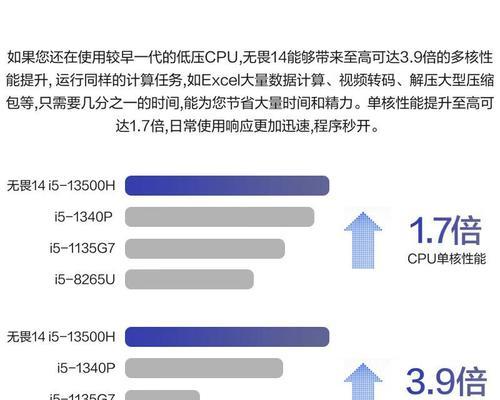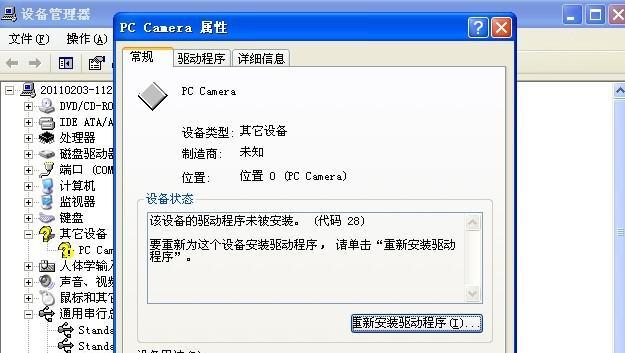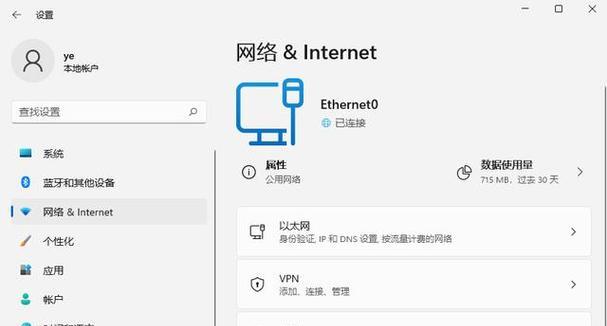如何设置wifi路由器密码?设置wifi路由器密码有哪些注意事项?
在当今数字化的生活方式中,WiFi已经成为我们日常不可或缺的一部分。保护家庭或办公室WiFi网络的安全是至关重要的,而设置一个强大的WiFi密码是确保网络安全的第一步。本文将详细介绍如何设置WiFi路由器密码,并指出在这一过程中需要特别注意的事项。
设置WiFi密码的基本步骤
步骤一:连接路由器
确保您的设备(电脑、手机等)与路由器已经通过网线或者无线方式连接。如果使用的是有线连接,则直接将电脑通过网线连接到路由器的LAN口上;如果使用无线连接,则连接到您未加密的WiFi网络(初始情况下通常是无密码的)。
步骤二:访问路由器管理界面
打开浏览器,输入路由器的IP地址(通常为192.168.0.1或192.168.1.1,具体可查阅路由器背面标签或说明书)。输入管理界面的登录账号和密码(通常账号密码也为admin,不同品牌和型号的路由器可能不同)。
步骤三:找到无线设置选项
在路由器的管理界面中,找到“无线设置”或“无线网络”等类似名称的选项,点击进入。
步骤四:配置WiFi密码
在“无线设置”页面中,找到“无线安全设置”或“网络安全选项”,选择一个安全模式(一般推荐使用WPA2-PSK模式)。在密码或密钥字段中输入您选择的WiFi密码,密码至少需要8个字符。
步骤五:保存并重启路由器
配置完成后,记得保存设置。某些路由器可能需要您重启设备,确保所有设置生效。
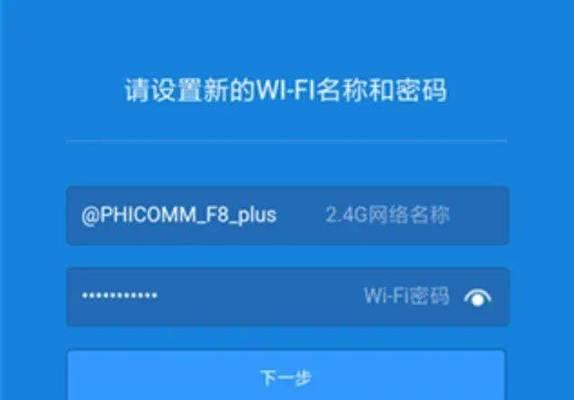
设置WiFi密码的注意事项
安全性原则
1.强密码:密码要足够复杂,至少包含大写字母、小写字母、数字和特殊符号的组合,长度建议在12位以上。
2.避免常见词汇:不要使用容易被猜测的密码,如生日、123456、admin等。
3.定期更换:定期更换WiFi密码可以降低安全风险。
网络管理
4.开启网络加密:确保您的WiFi网络使用了加密功能,如WPA2或WPA3标准。
5.隐藏SSID:在某些情况下,您可以选择隐藏您的无线网络名称,这可以减少被随机搜索到的几率,但并不能完全阻止专业攻击者。
设备安全
6.关闭WPS功能:虽然WPS(WiFiProtectedSetup)旨在简化网络设置,但被发现存在安全漏洞,建议关闭该功能。
7.管理访客网络:如果您的路由器支持访客网络,记得单独设置访客密码,并且不要让访客网络和主网络通信。
备份与恢复
8.记录关键信息:设置完密码后,建议记录下路由器的登录账号和密码、SSID名称以及WiFi密码。
9.定期备份设置:在管理界面通常可以导出当前的路由器设置,便于恢复或升级路由器时使用。
通过以上步骤和注意事项,您应该能够为您的WiFi路由器设置一个既安全又方便记忆的密码。记住,WiFi安全不仅仅是设置一个密码那么简单,您还需要定期关注与网络相关的安全设置,以及软件的更新与维护,这样才能确保您的网络安全。
版权声明:本文内容由互联网用户自发贡献,该文观点仅代表作者本人。本站仅提供信息存储空间服务,不拥有所有权,不承担相关法律责任。如发现本站有涉嫌抄袭侵权/违法违规的内容, 请发送邮件至 3561739510@qq.com 举报,一经查实,本站将立刻删除。
关键词:wifi
- 渝爱电脑桌面怎么设置图标?如何个性化定制桌面图标?
- DNF手游如何成为PK高手?魔术师PK技巧有哪些?
- 王者荣耀无响应状态如何解决?
- 王者荣耀快速上星有哪些技巧?如何快速上星?
- 王者荣耀预约成功后如何查看时间?
- 苹果笔记本排线断线了怎么办?会影响使用吗?
- 如何将图片中的表格转换成Word文档中的表格?
- 输入法被禁用后如何恢复使用?
- Photoshop中如何使用鼠标滚轮进行放大缩小?
- 剑侠世界手游哪个版本最火?玩家最喜欢哪个版本?
常见难题最热文章
- 最新文章
-
- 户外直播送笔记本电脑价格是多少?如何参与活动?
- 王者荣耀屏蔽功能如何使用?
- 电脑直播时声音小怎么解决?提升音量的方法有哪些?
- 电脑配置设置控制打印机的方法是什么?
- 如何查看和选择笔记本电脑配置?
- 原神中如何获得武器角色?需要满足哪些条件?
- 钢索云台相机与手机连接拍照方法是什么?
- 笔记本电脑键盘自动打字问题如何解决?
- 使用手柄玩魔兽世界治疗职业时如何选择合适的队友?
- 三国杀游戏中频繁掉线怎么办?有哪些稳定连接的技巧?
- 廉价笔记本电脑联网步骤是什么?
- 赛车类手游有哪些?英雄互娱的赛车游戏推荐?
- 王者荣耀全服玩家数量有多少?如何查看当前在线人数?
- 三国杀队友如何区分?有哪些技巧?
- 原神福利大奖怎么领奖?需要满足哪些条件?
- 热门文章
-
- 荣耀手机录音文件存放在哪里?如何找到录音文件的存储位置?
- 如何用电脑测量说话声音?电脑测量声音的方法是什么?
- 小米手机如何设置拍照背景虚化?
- 电脑无网络连接怎么办?如何检查WiFi设置?
- 电脑无法关机的原因是什么?如何解决?
- 手机桌面图标怎么一键整理?整理桌面图标的最佳方法?
- 王者荣耀全服玩家数量有多少?如何查看当前在线人数?
- 电脑图标缩小了怎么恢复?主页面图标调整方法是什么?
- 电脑上图标不见了怎么办?如何找回丢失的桌面图标?
- 王者荣耀中典韦的正确使用方法是什么?
- 华为笔记本电脑性能如何?知乎用户评价如何?
- 眼影的正确画法是什么?如何用手机拍出好看的眼影照片?
- 笔记本电脑内存不足如何快速解决?
- 如何批量删除苹果通讯录联系人?操作步骤是什么?
- PDF文件大小如何调整到指定KB?调整过程中常见问题有哪些?
- 热门tag
- 标签列表
- 友情链接